开机提示:NTLDR is missing Press 的解决方法
启动计算机时收到“NTLDRismissing”(缺少NTLDR)错误信息-电脑资料

启动计算机时收到“NTLDRismissing”(缺少NTLDR)错误信息-电脑资料系统出现NTLDRismissing,PressCTRL+ALT+DELtorestart提示,进不了XP系统,这是今天遇到的问题,现在多数笔记本电脑都出现了此类问题.故障现象:开机自检一切正常,可是在进入系统,也就是进行系统引导的时候卡住了,显示NTLDRismissing,PressCTRL+ALT+DELtorestart.经过思考,分析得出:1.XP系统为NT内核,而LDR为操作系统中常用的loader的缩写,故该故障可能是因为系统引导文件丢失导致的,而该文件的名称为NTLDR2.该计算机是在进入操作系统,也就是进行系统引导的时候卡住了,故判断其可能为无法进行系统引导而导致无法进入操作系统.以下为微软的对该故障的说明:启动计算机时收到NTLDRismissing(缺少NTLDR)错误信息症状在将多个文件复制到使用NTFS文件系统的启动卷的根文件夹后,下次启动计算机时可能会收到下面的错误信息:NTLDRismissingPressCTRL+ALT+DELtorestart.如果删除复制到根文件夹的文件,主文件表(MFT)分配索引并不会降到原大小,,电脑资料《启动计算机时收到“NTLDR is missing”(缺少 NTLDR)错误信息》(https://www.)。
原因如果MFT根文件夹碎片较多,则可能会出现此问题。
如果MFT 根文件夹包含多个文件,则MFT就会变得非常零碎,以至于需要另外创建一个分配索引。
因为文件是按字母顺序映射到分配索引中的,NTLDR文件可能会被推到第二个分配索引中。
如果发生此现象,就会看到本文症状部分中描述的错误信息。
一般情况下不将文件写入根文件夹。
如果一个程序定期在根文件夹中创建和删除临时文件,或者将许多文件误复制到根文件夹,就会造成这一情况。
解决方案要想解决此问题,请与Microsoft产品支持服务联系以获得Bcupdate2实用工具。
NTLDR is missing解决方案

NTLDR is missing解决方案NTLDR(NT Loader)是Windows操作系统启动过程中的重要组件之一。
当计算机开机时,NTLDR负责加载操作系统文件,并将控制权交给操作系统。
然而,有时候在开机过程中会出现"NTLDR is missing"的错误提示,这意味着计算机无法找到NTLDR文件,从而无法正常启动操作系统。
解决"NTLDR is missing"错误的方法有以下几种:1. 检查启动设备顺序:这个错误可能是由于错误的启动设备顺序导致的。
你可以进入计算机的BIOS设置,检查启动设备顺序是否正确。
确保硬盘或固态硬盘(SSD)在启动设备列表的顶部。
如果需要,调整启动设备的顺序,并保存设置。
2. 检查硬盘连接:另一个可能的原因是硬盘连接不良。
你可以打开计算机,检查硬盘的连接是否牢固。
确保数据和电源线都连接正确,并且没有松动。
如果有必要,可以尝试重新插拔硬盘连接线。
3. 检查硬盘状态:有时候硬盘本身出现问题也会导致"NTLDR is missing"错误。
你可以使用硬盘健康检测工具,如CrystalDiskInfo等,来检查硬盘的状态。
如果发现硬盘有问题,可能需要更换硬盘。
4. 使用Windows安装光盘修复:如果你有Windows安装光盘,可以尝试使用它来修复"NTLDR is missing"错误。
插入光盘后,重新启动计算机,并从光盘启动。
选择修复选项,如自动修复工具或恢复控制台。
根据系统提示进行操作,可能需要输入管理员密码。
选择修复启动问题的选项,并等待修复过程完成。
5. 使用Windows系统恢复:如果没有Windows安装光盘,你可以尝试使用预装在计算机上的系统恢复功能。
通常可以通过按下计算机开机时显示的快捷键(如F11或F12)来进入系统恢复界面。
选择修复启动问题的选项,并按照提示进行操作。
电脑开机时出现NTLDRismissing如何解决

电脑开机时出现NTLDRismissing如何解决电脑开机时出现“NTLDR is missing”如何解决当我们满心欢喜地打开电脑,准备开始一天的工作或娱乐,却突然被屏幕上显示的“NTLDR is missing”错误提示给拦住了,这可真让人感到烦恼和困惑。
别担心,接下来我将为您详细介绍如何解决这个问题。
首先,让我们了解一下为什么会出现“NTLDR is missing”这个错误。
NTLDR 是 Windows NT 系列操作系统(如 Windows XP)的一个重要系统文件,它的主要作用是负责系统的启动过程。
当这个文件丢失、损坏或者出现错误时,系统就无法正常启动,从而导致了我们看到的这个错误提示。
那么,该如何解决这个问题呢?以下是一些常见的解决方法。
方法一:使用 Windows 安装光盘进行修复如果您手头有 Windows 操作系统的安装光盘,那么这是一个比较有效的解决途径。
1、将安装光盘插入电脑光驱,并重新启动计算机。
2、在电脑启动时,按下相应的按键(通常是 Del 键或 F2 键)进入BIOS 设置,将启动顺序设置为首先从光驱启动。
3、保存 BIOS 设置并退出,电脑会重新启动并从光盘引导。
4、在安装界面中,选择“修复计算机”选项。
5、按照系统提示进行操作,选择“自动修复”或“命令提示符”等选项来修复系统文件。
方法二:从其他正常工作的同版本 Windows 系统中复制 NTLDR 文件1、找一台运行相同版本 Windows 操作系统且正常工作的电脑。
2、通过 U 盘或其他可移动存储设备,在正常电脑的系统盘(通常是 C 盘)中找到 NTLDR 文件。
3、将该文件复制到出现问题的电脑的系统盘根目录下。
方法三:重建引导记录1、准备一个可启动的 U 盘,制作成带有引导修复工具的启动盘,比如常用的老毛桃、大白菜等。
2、将制作好的 U 盘插入出现问题的电脑,重启电脑并进入 BIOS 设置,将启动顺序设置为首先从 U 盘启动。
NTLDR is missing解决方案

NTLDR is missing解决方案NTLDR(NT Loader)是Windows操作系统中的一个重要文件,它负责加载操作系统的核心文件(如ntoskrnl.exe)以及启动过程中所需的其他文件。
当计算机启动时,如果系统检测到NTLDR文件丢失或损坏,就会出现“NTLDR is missing”的错误提示。
这个问题通常会导致计算机无法正常启动,因此需要采取相应的解决方案来修复该错误。
以下是解决NTLDR is missing错误的一些常见方法:1. 检查引导设备:首先,确保没有插入任何移动存储设备(如U盘、光盘等),然后重新启动计算机。
有时,NTLDR错误可能是由于错误的引导设备导致的。
如果问题仍然存在,请继续以下步骤。
2. 重启计算机:有时,简单地重新启动计算机可以解决此问题。
如果NTLDR文件丢失或损坏是由于临时的系统错误引起的,重新启动可能会使文件重新加载并修复错误。
3. 检查硬盘连接:打开计算机主机,确保硬盘连接良好。
检查数据线和电源线是否牢固连接。
如果发现松动或损坏的连接,请重新连接或更换相关线缆。
4. 使用Windows安装光盘修复:如果您有Windows安装光盘,可以使用其中的修复功能来解决NTLDR错误。
插入光盘并重新启动计算机。
在启动过程中,按照屏幕上的提示选择“修复”或“恢复控制台”选项。
然后,根据系统提示进行修复操作。
5. 使用Windows启动修复:如果您没有Windows安装光盘,可以尝试使用Windows启动修复功能来解决NTLDR错误。
在启动过程中,按下F8键进入高级启动选项菜单。
选择“安全模式”并按回车键进入安全模式。
一旦进入安全模式,重新启动计算机,再次按下F8键进入高级启动选项菜单。
这次选择“最后一次正常运行的配置”并按回车键。
计算机将尝试使用最后一次成功启动的配置来修复NTLDR错误。
6. 使用第三方启动修复工具:如果以上方法无效,您还可以尝试使用第三方启动修复工具来解决NTLDR错误。
NTLDR is missing解决方案
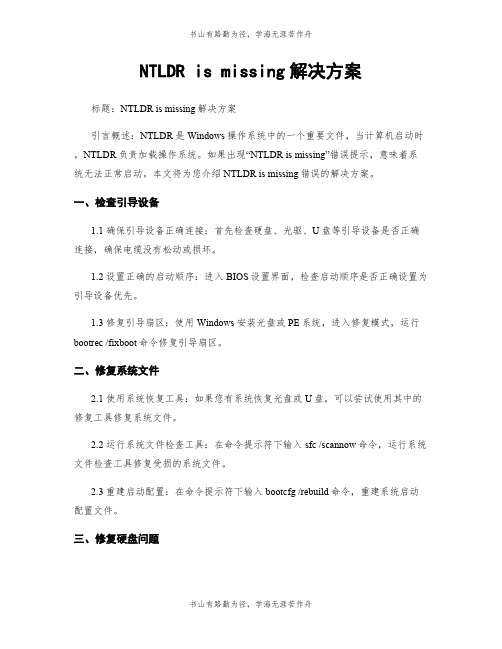
NTLDR is missing解决方案标题:NTLDR is missing解决方案引言概述:NTLDR是Windows操作系统中的一个重要文件,当计算机启动时,NTLDR负责加载操作系统。
如果出现“NTLDR is missing”错误提示,意味着系统无法正常启动。
本文将为您介绍NTLDR is missing错误的解决方案。
一、检查引导设备1.1 确保引导设备正确连接:首先检查硬盘、光驱、U盘等引导设备是否正确连接,确保电缆没有松动或损坏。
1.2 设置正确的启动顺序:进入BIOS设置界面,检查启动顺序是否正确设置为引导设备优先。
1.3 修复引导扇区:使用Windows安装光盘或PE系统,进入修复模式,运行bootrec /fixboot命令修复引导扇区。
二、修复系统文件2.1 使用系统恢复工具:如果您有系统恢复光盘或U盘,可以尝试使用其中的修复工具修复系统文件。
2.2 运行系统文件检查工具:在命令提示符下输入sfc /scannow命令,运行系统文件检查工具修复受损的系统文件。
2.3 重建启动配置:在命令提示符下输入bootcfg /rebuild命令,重建系统启动配置文件。
三、修复硬盘问题3.1 检查硬盘状态:使用硬盘检测工具检查硬盘状态,确保硬盘没有损坏或坏道。
3.2 执行硬盘修复工具:运行硬盘修复工具,修复硬盘上的文件系统错误。
3.3 清理硬盘垃圾:清理硬盘上的垃圾文件和临时文件,释放硬盘空间。
四、安装更新补丁4.1 安装最新的Windows更新:确保系统已安装最新的Windows更新补丁,修复可能导致NTLDR错误的漏洞。
4.2 更新驱动程序:更新硬件设备的驱动程序,确保设备与系统兼容。
4.3 恢复系统到之前的稳定状态:如果NTLDR错误是由最近的系统更改引起的,可以尝试恢复系统到之前的稳定状态。
五、重装操作系统5.1 备份重要数据:在重装操作系统之前,务必备份重要数据,以免数据丢失。
电脑开机时出现NTLDRismissing如何解决
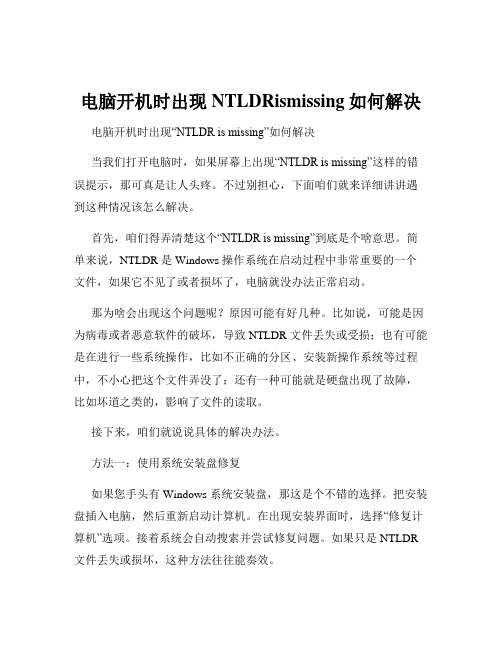
电脑开机时出现NTLDRismissing如何解决电脑开机时出现“NTLDR is missing”如何解决当我们打开电脑时,如果屏幕上出现“NTLDR is missing”这样的错误提示,那可真是让人头疼。
不过别担心,下面咱们就来详细讲讲遇到这种情况该怎么解决。
首先,咱们得弄清楚这个“NTLDR is missing”到底是个啥意思。
简单来说,NTLDR 是 Windows 操作系统在启动过程中非常重要的一个文件,如果它不见了或者损坏了,电脑就没办法正常启动。
那为啥会出现这个问题呢?原因可能有好几种。
比如说,可能是因为病毒或者恶意软件的破坏,导致 NTLDR 文件丢失或受损;也有可能是在进行一些系统操作,比如不正确的分区、安装新操作系统等过程中,不小心把这个文件弄没了;还有一种可能就是硬盘出现了故障,比如坏道之类的,影响了文件的读取。
接下来,咱们就说说具体的解决办法。
方法一:使用系统安装盘修复如果您手头有 Windows 系统安装盘,那这是个不错的选择。
把安装盘插入电脑,然后重新启动计算机。
在出现安装界面时,选择“修复计算机”选项。
接着系统会自动搜索并尝试修复问题。
如果只是 NTLDR 文件丢失或损坏,这种方法往往能奏效。
方法二:从其他正常的电脑复制 NTLDR 文件要是您身边有其他运行相同 Windows 版本且正常的电脑,可以从那台电脑上复制 NTLDR 文件。
首先要确保能看到隐藏文件和系统文件,然后把 NTLDR 文件复制到 U 盘或者移动硬盘。
再把这个存储设备插到出现问题的电脑上,通过命令提示符或者其他工具把 NTLDR 文件复制到正确的位置。
这里要注意,不同的 Windows 版本,NTLDR 文件所在的位置可能不太一样。
比如在 Windows XP 中,通常在系统盘(一般是 C 盘)的根目录下。
方法三:重建 BCD 配置如果上述方法都不行,可以尝试重建 BCD(引导配置数据)。
还是通过系统安装盘启动电脑,进入命令提示符界面。
ntldrismissing怎么解决

ntldrismissing怎么解决
关于ntldr is missing怎么解决
电脑开机的时候,在电脑无法正常启动的情况下,有时会出现ntldr is missing的提示。
下面是小编收集的资料,供大家参考!
其实出现这类故障主要的是因为ntldr丢失所导致的。
那么,电脑开机出现ntldr is missing要怎么办呢?
1、可能是因为硬盘信息被篡改了,所以就会导致系统找不到硬盘中的.系统分区,所以就会找不到系统分区中的启动文件NTLDR了,解决方法是,进入BIOS的“Standard CMOS Setup”中,然后将硬盘的检测方式设置为“Auto(自动)”就可以了。
2、或者是活动分区没有设置好,找一个带MS-DOS工具箱的光盘,然后运行Fdisk,再选择2(Set active partition)来激活系统分区;
3、如果还不行的话,就有可能是硬盘中的主引导记录(MBR)被破坏了,所以就会导致系统找不到系统分区,解决方法是在可以MS-DOS工具箱下运行FDISK /MBR即可。
开机提示NTLDR is missing 的解决办法

开机提示NTLDR is missing 的解决办法东屋今天开不了机,开机出现Verfying DMI Pool Data不能进系统,前几天也出现过,我用U盘进入PE后,重装系统,好使了,今天我为了节省时间,想不进入PE,直接ghost,但发现非常慢,我就想重开机,进入PE,再重新ghost,结果又现出了NTLDR is missing一、原因开机提示NTLDR is missing press Ctrl+Alt+Del to restart提示可能是不正常系统重开机、硬件不良造成、但也有可能是因为误删档案所造成C盘下的ntldr 和文件丢失了。
需要重系统安装里复制到C盘主目录下。
ntldr是什么意思:NTLDR全称是是一个隐藏的,只读的系统文件,位置在系统盘的根目录,用来装载操作系统。
是winnt/win2000/WinXP的引导文件,所以应该在系统正常的时候给予备份。
ntldr文件存在于系统盘的根目录下,一般都在C盘根目录。
ntldr是一个隐藏并且具有只读属性的系统文件,只有在打开文件夹选项中的显示隐藏文件才能看到它。
二、方法1.找源盘复制2.U盘启动:cmos中设置,(但不能进入安装界面)另学一个未试验(开机,一直按住esc不放,进入startup menue,选择F9 Boot Device Option回车(不同型号的电脑FX不一样,你只需要选择含有Boot Device Option的即可)3.用系统盘看能不能进入安装界面。
注:Verfying DMI Pool Data.. 检测到数据错误或没系统意思是这样,表示是你的硬盘与主板上的传输线松动了,你把主机拆了,看到主板上与硬盘有一条红色的长点的线,线的两头是黑色的,一条连主板,一条连硬盘,你拔了连在硬盘上的线,换个端口插,硬盘上的也拔了再插紧点!1可能硬盘线松了2不识别硬盘3设置从硬盘启动启示:1.用U盘装系统,最好还是进PE后再装系统。
NTLDR is missing解决方案

NTLDR is missing解决方案在Windows操作系统中,NTLDR(NT Loader)是一个非常重要的系统文件,它负责启动Windows操作系统。
当计算机启动时,BIOS会加载NTLDR文件,然后NTLDR会加载操作系统文件,最终将控制权交给操作系统。
然而,有时候当我们开机时会遇到一个错误提示:“NTLDR is missing”,这意味着计算机无法找到NTLDR文件,从而无法启动Windows操作系统。
如果你遇到了“NTLDR is missing”错误,不要担心,以下是一些常见的解决方案,希望能够帮助你解决这个问题。
1. 检查启动设备首先,你需要检查计算机的启动设备。
有时候,NTLDR文件可能存储在错误的设备上,比如U盘或光盘。
请确保计算机的启动设备设置正确。
你可以进入计算机的BIOS设置界面,检查启动顺序,并将硬盘设备放在首位。
2. 检查硬盘连接如果启动设备设置正确,那么你需要检查硬盘的连接。
有时候,NTLDR文件丢失的原因是由于硬盘连接不良。
你可以打开计算机的机箱,检查硬盘的数据和电源连接是否牢固。
如果发现连接松动,你可以重新插拔硬盘连接线,并确保连接牢固。
3. 检查硬盘状态如果硬盘连接正常,那么可能是硬盘本身出现了问题。
你可以使用硬盘测试工具来检查硬盘的状态。
这些工具可以扫描硬盘并报告任何错误或损坏的扇区。
如果发现硬盘有问题,你可能需要更换硬盘。
4. 修复启动记录有时候,NTLDR文件丢失的原因是由于启动记录(boot record)损坏。
你可以使用Windows安装光盘或USB启动盘来修复启动记录。
首先,插入安装光盘或USB启动盘并重新启动计算机。
然后,在启动时按下相应的键进入启动菜单,并选择从光盘或USB启动。
进入安装界面后,选择修复计算机并选择命令提示符。
在命令提示符下,输入以下命令并按回车键执行:fixbootfixmbrbootcfg /rebuild这些命令将修复启动记录并重新创建NTLDR文件。
NTLDR is missing解决方案
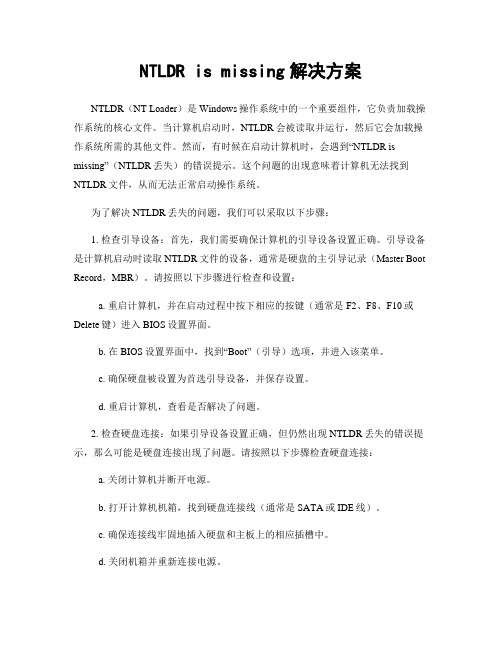
NTLDR is missing解决方案NTLDR(NT Loader)是Windows操作系统中的一个重要组件,它负责加载操作系统的核心文件。
当计算机启动时,NTLDR会被读取并运行,然后它会加载操作系统所需的其他文件。
然而,有时候在启动计算机时,会遇到“NTLDR is missing”(NTLDR丢失)的错误提示。
这个问题的出现意味着计算机无法找到NTLDR文件,从而无法正常启动操作系统。
为了解决NTLDR丢失的问题,我们可以采取以下步骤:1. 检查引导设备:首先,我们需要确保计算机的引导设备设置正确。
引导设备是计算机启动时读取NTLDR文件的设备,通常是硬盘的主引导记录(Master Boot Record,MBR)。
请按照以下步骤进行检查和设置:a. 重启计算机,并在启动过程中按下相应的按键(通常是F2、F8、F10或Delete键)进入BIOS设置界面。
b. 在BIOS设置界面中,找到“Boot”(引导)选项,并进入该菜单。
c. 确保硬盘被设置为首选引导设备,并保存设置。
d. 重启计算机,查看是否解决了问题。
2. 检查硬盘连接:如果引导设备设置正确,但仍然出现NTLDR丢失的错误提示,那么可能是硬盘连接出现了问题。
请按照以下步骤检查硬盘连接:a. 关闭计算机并断开电源。
b. 打开计算机机箱,找到硬盘连接线(通常是SATA或IDE线)。
c. 确保连接线牢固地插入硬盘和主板上的相应插槽中。
d. 关闭机箱并重新连接电源。
e. 启动计算机,查看是否解决了问题。
3. 修复引导记录:如果以上步骤都没有解决问题,我们可以尝试修复引导记录。
引导记录是存储在硬盘的MBR中的一段代码,它负责加载NTLDR文件。
请按照以下步骤进行修复:a. 使用Windows安装光盘或启动盘启动计算机。
b. 在安装界面中选择“修复您的计算机”或类似选项。
c. 进入命令提示符界面(可能需要提供管理员密码)。
d. 输入以下命令并按Enter键执行:```fixmbrfixboot```e. 等待修复过程完成,然后重新启动计算机。
NTLDRismissing解决方法
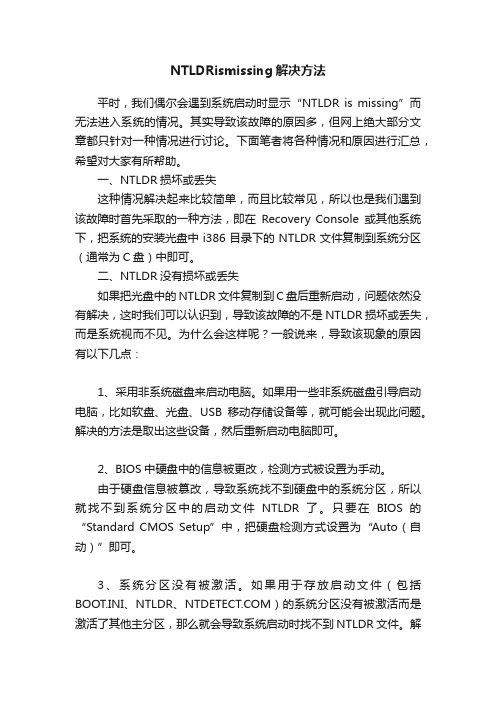
NTLDRismissing解决方法平时,我们偶尔会遇到系统启动时显示“NTLDR is missing”而无法进入系统的情况。
其实导致该故障的原因多,但网上绝大部分文章都只针对一种情况进行讨论。
下面笔者将各种情况和原因进行汇总,希望对大家有所帮助。
一、NTLDR损坏或丢失这种情况解决起来比较简单,而且比较常见,所以也是我们遇到该故障时首先采取的一种方法,即在Recovery Console或其他系统下,把系统的安装光盘中i386目录下的NTLDR文件复制到系统分区(通常为C盘)中即可。
二、NTLDR没有损坏或丢失如果把光盘中的NTLDR文件复制到C盘后重新启动,问题依然没有解决,这时我们可以认识到,导致该故障的不是NTLDR损坏或丢失,而是系统视而不见。
为什么会这样呢?一般说来,导致该现象的原因有以下几点:1、采用非系统磁盘来启动电脑。
如果用一些非系统磁盘引导启动电脑,比如软盘、光盘、USB移动存储设备等,就可能会出现此问题。
解决的方法是取出这些设备,然后重新启动电脑即可。
2、BIOS中硬盘中的信息被更改,检测方式被设置为手动。
由于硬盘信息被篡改,导致系统找不到硬盘中的系统分区,所以就找不到系统分区中的启动文件NTLDR了。
只要在BIOS的“Standard CMOS Setup”中,把硬盘检测方式设置为“Auto(自动)”即可。
3、系统分区没有被激活。
如果用于存放启动文件(包括BOOT.INI、NTLDR、)的系统分区没有被激活而是激活了其他主分区,那么就会导致系统启动时找不到NTLDR文件。
解决的方法时用Windows 98启动盘启动电脑,然后运行Fdisk,选择“Set active partition”来激活系统分区。
如果仍无法解决,就需要在Recovery Console下运行FIXBOOT命令来使活动分区成为可启动的分区。
4、硬盘中的主引导记录(MBR)被破坏,导致系统找不到系统分区。
NTLDR is missing解决方案
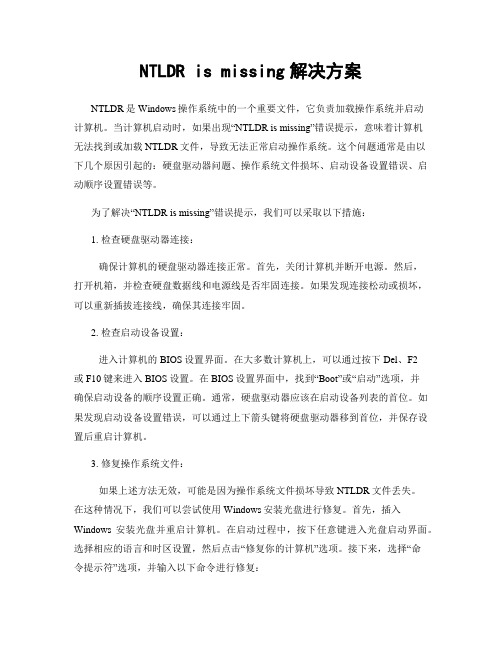
NTLDR is missing解决方案NTLDR是Windows操作系统中的一个重要文件,它负责加载操作系统并启动计算机。
当计算机启动时,如果出现“NTLDR is missing”错误提示,意味着计算机无法找到或加载NTLDR文件,导致无法正常启动操作系统。
这个问题通常是由以下几个原因引起的:硬盘驱动器问题、操作系统文件损坏、启动设备设置错误、启动顺序设置错误等。
为了解决“NTLDR is missing”错误提示,我们可以采取以下措施:1. 检查硬盘驱动器连接:确保计算机的硬盘驱动器连接正常。
首先,关闭计算机并断开电源。
然后,打开机箱,并检查硬盘数据线和电源线是否牢固连接。
如果发现连接松动或损坏,可以重新插拔连接线,确保其连接牢固。
2. 检查启动设备设置:进入计算机的BIOS设置界面。
在大多数计算机上,可以通过按下Del、F2或F10键来进入BIOS设置。
在BIOS设置界面中,找到“Boot”或“启动”选项,并确保启动设备的顺序设置正确。
通常,硬盘驱动器应该在启动设备列表的首位。
如果发现启动设备设置错误,可以通过上下箭头键将硬盘驱动器移到首位,并保存设置后重启计算机。
3. 修复操作系统文件:如果上述方法无效,可能是因为操作系统文件损坏导致NTLDR文件丢失。
在这种情况下,我们可以尝试使用Windows安装光盘进行修复。
首先,插入Windows安装光盘并重启计算机。
在启动过程中,按下任意键进入光盘启动界面。
选择相应的语言和时区设置,然后点击“修复你的计算机”选项。
接下来,选择“命令提示符”选项,并输入以下命令进行修复:```fixbootfixmbrbootcfg /rebuild```4. 重新安装操作系统:如果以上方法仍然无效,最后的解决方案是重新安装操作系统。
这将清除计算机上的所有数据,请确保提前备份重要文件。
插入Windows安装光盘并重启计算机。
按照屏幕上的指示进行操作系统的重新安装。
电脑提示NTLDR is missing无法开机怎么办.doc

电脑提示NTLDR is missing无法开机怎么办步骤方法:一:打开机箱,拔出内存,清洁内存的金手指,看能否解决问题.二:如果故障依旧,可以用文件拷贝法,将此文件拷贝进去,前提是你需要有一张系统盘,然后设置为光驱启动,进入统故障恢复控制台。
转到C盘后,输入copy X:\I386\NTLDR c:\(说明:X为光驱盘符)并回车,如果系统提示要否覆盖则按下Y,之后输入exit命令退出控制台重新启动即可。
三:如果硬盘分区表破坏也可能出现该提示。
那么可以用diskgen等工具来恢复,GHOST来重新安装系统。
此方法简单易学,解决问题彻底且没不易出问题,适合C盘没有很重要资料人手使用。
相关阅读:电脑无法开机、黑屏的故障排解很多时候我们会遇到按动计算机POWER键后,计算机无法启动,没有任何开机自检或进入操作系统的现象,常常使用户无法处理和影响正常使用。
在此我们对常见的故障现象、分析和解决方法做简单分析,希望对遇到此类问题的用户有所帮助。
按动POWER键后无任何反映故障现象:开机后屏幕没有任何显示,没有听到主板喇叭的滴声。
故障分析:主板COMS芯片内部BIOS数据被CIH病毒或静电等问题损坏损坏,无法读取,系统启动无法完成自检,所以无法启动。
已知解决方法:联系主板厂商更换新的COMS芯片或者找主板厂商提供的BIOS文件使用烧录器写入。
故障现象:按动POWER键后,光驱灯闪烁,主板电源提示灯亮,电源正常,但是屏幕无显示,没有滴声。
故障分析:CUP损坏后会出现此现象,BIOS在自检过程中首先对CPU检查,CPU损坏无法通过自检,计算机无法启动。
已知解决方法:检查CPU是否安装正确,检查CPU核心是否损坏,使用替换法检查CPU是否损坏,如果CPU损坏,更换CPU。
故障现象:开机无任何显示,也无提示,主板电源正常,CUP正常,风扇正常,但屏幕无显示。
也无自检通过的滴声。
故障分析:计算机在使用3年以上后,为BIOS设置供电的电池电压逐渐降低,无法保存数据,在某些使用早期芯片组的主板会出现无法完成自检的现象,主板本身硬件并没有问题。
NTLDR is missing解决方案
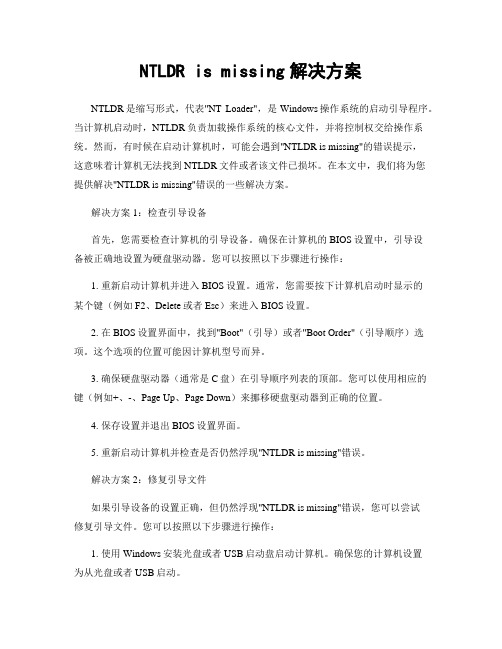
NTLDR is missing解决方案NTLDR是缩写形式,代表"NT Loader",是Windows操作系统的启动引导程序。
当计算机启动时,NTLDR负责加载操作系统的核心文件,并将控制权交给操作系统。
然而,有时候在启动计算机时,可能会遇到"NTLDR is missing"的错误提示,这意味着计算机无法找到NTLDR文件或者该文件已损坏。
在本文中,我们将为您提供解决"NTLDR is missing"错误的一些解决方案。
解决方案1:检查引导设备首先,您需要检查计算机的引导设备。
确保在计算机的BIOS设置中,引导设备被正确地设置为硬盘驱动器。
您可以按照以下步骤进行操作:1. 重新启动计算机并进入BIOS设置。
通常,您需要按下计算机启动时显示的某个键(例如F2、Delete或者Esc)来进入BIOS设置。
2. 在BIOS设置界面中,找到"Boot"(引导)或者"Boot Order"(引导顺序)选项。
这个选项的位置可能因计算机型号而异。
3. 确保硬盘驱动器(通常是C盘)在引导顺序列表的顶部。
您可以使用相应的键(例如+、-、Page Up、Page Down)来挪移硬盘驱动器到正确的位置。
4. 保存设置并退出BIOS设置界面。
5. 重新启动计算机并检查是否仍然浮现"NTLDR is missing"错误。
解决方案2:修复引导文件如果引导设备的设置正确,但仍然浮现"NTLDR is missing"错误,您可以尝试修复引导文件。
您可以按照以下步骤进行操作:1. 使用Windows安装光盘或者USB启动盘启动计算机。
确保您的计算机设置为从光盘或者USB启动。
2. 在启动时,按下任意键以启动计算机。
3. 在Windows安装界面中,选择您的语言和其他首选项,然后点击"下一步"按钮。
NTLDR is missing解决方案

NTLDR is missing解决方案问题描述:在启动计算机时,出现NTLDR is missing错误提示。
这个错误通常是由于NTLDR文件丢失或损坏引起的。
NTLDR(NT Loader)是Windows操作系统启动过程中的一个重要文件,它负责加载操作系统并启动计算机。
因此,当出现NTLDR is missing错误时,计算机将无法正常启动。
解决方案:要解决NTLDR is missing错误,您可以尝试以下几种方法:方法一:检查启动设备1. 确保计算机没有插入任何可移动存储设备(如USB闪存驱动器、光盘等)。
2. 检查计算机的启动顺序设置,确保硬盘驱动器(通常是C盘)在启动顺序中排在第一位。
3. 重启计算机,检查是否仍然出现NTLDR is missing错误。
方法二:修复启动文件1. 使用Windows安装光盘或启动U盘启动计算机。
2. 在启动时按下相应的按键(通常是F2、F8、F12或Del键)进入BIOS设置。
3. 在BIOS设置中,找到启动选项,并将光盘驱动器或U盘设为首选启动设备。
4. 保存设置并重启计算机。
5. 在启动时按下任意键,进入Windows安装界面。
6. 选择“修复您的计算机”或类似选项。
7. 选择操作系统,然后点击“下一步”。
8. 在系统恢复选项中,选择“命令提示符”。
9. 在命令提示符中输入以下命令并按回车键:copy x:\i386\ntldr c:\copy x:\i386\ c:\(这里的x表示光盘驱动器或U盘的盘符,c表示系统安装的硬盘驱动器盘符)10. 重启计算机,检查是否NTLDR is missing错误是否解决。
方法三:重建启动引导1. 使用Windows安装光盘或启动U盘启动计算机。
2. 进入系统恢复选项,选择“命令提示符”。
3. 在命令提示符中输入以下命令并按回车键:bootrec /fixbootbootrec /fixmbrbootrec /rebuildbcd4. 重启计算机,检查是否NTLDR is missing错误是否解决。
电脑提示NTLDRismissing无法开机怎么办

电脑提示NTLDR is missing无法开机怎么办NTLDR是是一个隐藏的,只读的系统文件,位置在系统盘的根目录,用来装载操作系统。
当此文件丢失时,系统会出现不能导入,并且提示为NTLDR is missing。
而出现这种情况时,该怎么办呢?步骤方法:一:打开机箱,拔出内存,清洁内存的金手指,看能否解决问题.二:如果故障依旧,可以用文件拷贝法,将此文件拷贝进去,前提是你需要有一张系统盘,然后设置为光驱启动,进入统故障恢复控制台。
转到C盘后,输入"copy X:\I386\NTLDR c:\"(说明:X为光驱盘符)并回车,如果系统提示要否覆盖则按下"Y",之后输入exit命令退出控制台重新启动即可。
三:如果硬盘分区表破坏也可能出现该提示。
那么可以用diskgen等工具来恢复,GHOST来重新安装系统。
此方法简单易学,解决问题彻底且没不易出问题,适合C盘没有很重要资料人手使用。
相关阅读:电脑无法开机、黑屏的故障排解很多时候我们会遇到按动计算机POWER键后,计算机无法启动,没有任何开机自检或进入操作系统的现象,常常使用户无法处理和影响正常使用。
在此我们对常见的故障现象、分析和解决方法做简单分析,希望对遇到此类问题的用户有所帮助。
按动POWER键后无任何反映故障现象:开机后屏幕没有任何显示,没有听到主板喇叭的“滴”声。
故障分析:主板COMS芯片内部BIOS数据被CIH病毒或静电等问题损坏损坏,无法读取,系统启动无法完成自检,所以无法启动。
已知解决方法:联系主板厂商更换新的COMS芯片或者找主板厂商提供的BIOS文件使用烧录器写入。
故障现象:按动POWER键后,光驱灯闪烁,主板电源提示灯亮,电源正常,但是屏幕无显示,没有“滴”声。
故障分析:CUP损坏后会出现此现象,BIOS在自检过程中首先对CPU检查,CPU损坏无法通过自检,计算机无法启动。
已知解决方法:检查CPU是否安装正确,检查CPU核心是否损坏,使用替换法检查CPU是否损坏,如果CPU损坏,更换CPU。
NTLDR is missing解决方案
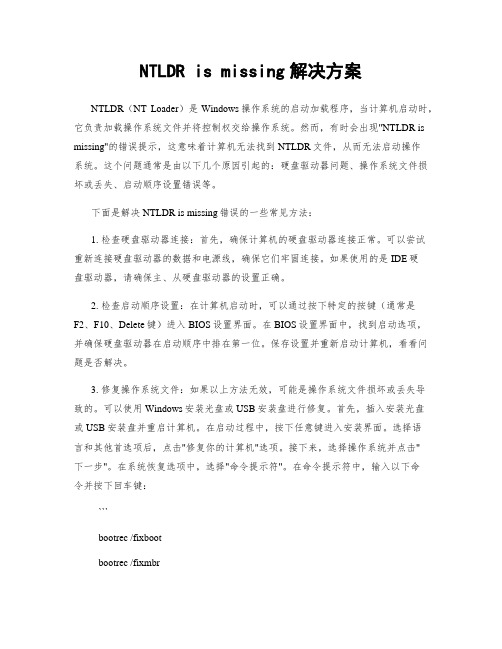
NTLDR is missing解决方案NTLDR(NT Loader)是Windows操作系统的启动加载程序,当计算机启动时,它负责加载操作系统文件并将控制权交给操作系统。
然而,有时会出现"NTLDR is missing"的错误提示,这意味着计算机无法找到NTLDR文件,从而无法启动操作系统。
这个问题通常是由以下几个原因引起的:硬盘驱动器问题、操作系统文件损坏或丢失、启动顺序设置错误等。
下面是解决NTLDR is missing错误的一些常见方法:1. 检查硬盘驱动器连接:首先,确保计算机的硬盘驱动器连接正常。
可以尝试重新连接硬盘驱动器的数据和电源线,确保它们牢固连接。
如果使用的是IDE硬盘驱动器,请确保主、从硬盘驱动器的设置正确。
2. 检查启动顺序设置:在计算机启动时,可以通过按下特定的按键(通常是F2、F10、Delete键)进入BIOS设置界面。
在BIOS设置界面中,找到启动选项,并确保硬盘驱动器在启动顺序中排在第一位。
保存设置并重新启动计算机,看看问题是否解决。
3. 修复操作系统文件:如果以上方法无效,可能是操作系统文件损坏或丢失导致的。
可以使用Windows安装光盘或USB安装盘进行修复。
首先,插入安装光盘或USB安装盘并重启计算机。
在启动过程中,按下任意键进入安装界面。
选择语言和其他首选项后,点击"修复你的计算机"选项。
接下来,选择操作系统并点击"下一步"。
在系统恢复选项中,选择"命令提示符"。
在命令提示符中,输入以下命令并按下回车键:```bootrec /fixbootbootrec /fixmbrbootrec /rebuildbcd```这些命令将修复引导记录和重建启动配置数据。
完成后,重新启动计算机并查看问题是否解决。
4. 使用第三方工具:如果以上方法仍然无效,可以尝试使用一些第三方工具来解决NTLDR is missing错误。
- 1、下载文档前请自行甄别文档内容的完整性,平台不提供额外的编辑、内容补充、找答案等附加服务。
- 2、"仅部分预览"的文档,不可在线预览部分如存在完整性等问题,可反馈申请退款(可完整预览的文档不适用该条件!)。
- 3、如文档侵犯您的权益,请联系客服反馈,我们会尽快为您处理(人工客服工作时间:9:00-18:30)。
NTLDR is missing Press CTRL+ALT+D EL to restart的解决方法
系统出现NTLDR is missing,Press CTRL+ALT+DEL to restart 提示,进不了XP系统,这是今天遇到的问题,现在多数笔记本电脑都出现了此类问题.
注意,这种情况一般是不用重装系统可以修复的,而且方法也很简单,详细请见下文:
故障现象:开机自检一切正常,可是在进入系统,也就是进行系统引导的时候卡住了,显示
NTLDR is missing,Press CTRL+ALT+DEL to restart.
解决方案:
1.在BIOS 设使用光盘驱动器启动电脑
2.放入Windows XP 光盘在光盘驱动器内启动电脑
3.让光盘自动执行至停止便会出现叁个选择,按〔R〕选修复电脑便会询问要进入哪个系统,请选择Windows XP 的代号,然后输入Administrator 密码(与安装时输入的Administrator 密码相同) 如果没有密码直接按输入键便可
4.在C:\Windows> 下键入Fixboot 及按〔Y〕确认
5.在C:\Windows> 下键入光盘\
6.在C:\> 下键入ATTRIB -H NTLDR
7.在C:\> 下键入ATTRIB -S NTLDR
8.在C:\> 下键入ATTRIB -R NTLDR
9.在C:\> 下键入ATTRIB -H
10.在C:\> 下键入ATTRIB -S
11.在C:\> 下键入ATTRIB -R
12.在C:\> 下键入COPY X:\I386\NTLDR C:\ 注: X: 是光盘驱动器的代号下同
13.在C:\> 下键入COPY X:\I386\ C:\
14.完成后取出Win XP 光盘及键入〔Exit〕会重新启动电脑
15.在BIOS 选回用硬盘启动电脑便可
16.使用中文版Windows XP 如启动时选单出现乱码者可在进入Windows XP 后将Windows XP 光盘I386 目录下的bootfont.bin 复制至C 盘的根目录下便可,如使用英文版Windows XP 者把bootfont.bin 从C 盘的根目录下删除便可
———————————————————————————下面是NTLDR的详细信息:
NTLDR文件:
NTLDR一般存放于C盘根目录下,是一个具有隐藏和只读属性的系统文件。
它的主要职责是解析Boot.ini文件。
如果你对它的理解还不是很清楚,那么下面我们就以Windows XP为例介绍NTLDR在系统引导过程中的作用。
Windows XP在引导过程中将经历预引导、引导和加载内核三个阶段,这与Windows 9X直接读取引导扇区的方式来启动系统是完
全不一样的,NTLDR在这三个阶段的引导过程中将起到至关重要的作用。
1.预引导阶段
在预引导阶段里计算机所做的工作有:运行POST程序,POST 将检测系统的总内存以及其他硬件设备的状况,将磁盘第一个物理扇区加载到内存,加载硬盘主引导记录并运行,主引导记录会查找活动分区的起始位置。
接着活动分区的引导扇区被加载并执行,最后从引导扇区加载并初始化NTLDR文件。
2.引导阶段
在引导阶段中,Windows XP将会依次经历初始引导加载器阶段、操作系统选择阶段、硬件检测阶段以及配置选择阶段这四个小的阶段。
(1)在初始引导加载器阶段中,NTLDR将把计算机的微处理器从实模式转换为32位平面内存模式,在实模式中,系统会为MS-DOS预留640KB大小的内存空间,其余的内存都被看做是扩展内存,在32位平面模式中系统将所有内存都视为可用内存,然后NTLDR 执行适当的小型文件系统驱动程序,这时NTLDR可以识别每一个用NTFS或FAT格式的文件系统分区,至此初始引导加载器阶段结束。
(2)当初始引导加载器阶段结束后将会进入操作系统选择阶段,如果计算机上安装了多个操作系统,由于NTLDR加载了正确的Boot.ini文件,那么在启动的时候将会出现要求选择操作系统的菜单,NTLDR正是从boot.ini文件中查找到系统文件的分区位置。
如果选
择了NT系统,那么NTLDR将会运行文件,否则NTLDR将加载BOOTSECT.DOS,然后将控制权交给BOOTSECT.DOS。
如果Boot.ini文件中只有一个操作系统或者其中的timeout值为0,那么将不会出现选择操作系统的菜单画面,如果Boot.ini文件非法或不存在,那么NTLDR将会尝试从默认系统卷启动系统。
小提示:NTLDR启动后,如果在系统根目录下发现有Hiberfil.sys 文件且该文件有效,那么NTLDR将读取Hiberfil.sys文件里的信息并让系统恢复到休眠以前的状态,这时并不处理Boot.ini文件。
(3)当操作系统选择阶段结束后将会进入硬件检测阶段,这时文件将会收集计算机中硬件信息列表,然后将列表返回到NTLDR,这样NTLDR将把这些硬件信息加载到注册表“HKEY_LOCAL_MACHINE”中的Hardware中。
(4)硬件检测阶段结束后将会进入配置选择阶段,如果有多个硬件配置列表,那么将会出现配置文件选择菜单,如果只有一个则不会显示。
3.加载内核阶段
在加载内核阶段中,NTLDR将加载NTOKRNL.EXE内核程序,然后NTLDR将加载硬件抽象层(HAL.dll),接着系统将加载注册表中的“HKEY_MACHINESystem”键值,这时NTLDR将读取
“HKEY_MACHINESystemselect”键值来决定哪一个ControlSet将被加载。
所加载的ControlSet将包含设备的驱动程序以及需要加载的服
务。
再接着NTLDR加载注册表
“HKEY_LOCAL_MACHINESystemservice”下的start键值为0的底层设备驱动。
当ControlSet的镜像CurrentControlSet被加载时,NTLDR 将把控制权传递给NTOSKRNL.EXE,至此引导过程将结束。
小提示:如果在启动的时候按F8键,那么我们将会在启动菜单中看到多种选择启动模式,这时NTLDR将根据用户的选择来使用启动参数加载NT内核,用户也可以在Boot.ini文件里设置启动参数。
